遇到需要關閉網路的情況時,Win10系統的飛航模式便派上了用場。想知道如何快速開啟飛行模式嗎?面對這個問題,php小編百草為大家準備了詳細的快速操作方法介紹。跟著本文內容,輕鬆掌握飛航模式的便利操作技巧,體驗系統服務帶來的便利性。
win10的飛行模式快速操作方法介紹
方法一
1、直接在電腦右下角任務欄選擇無線網的圖標,如果已經打開飛行模式就是小飛機的圖示。
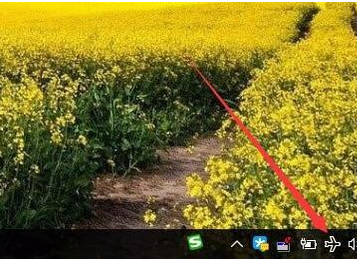
2、開啟後你可以看到一個飛航模式,直接點擊即可開啟飛航模式,如果想要關閉,直接選擇wlan模式即可。

方法二
1、直接點擊讓右下角任務欄中的操作中心圖標,像對話框的標誌。
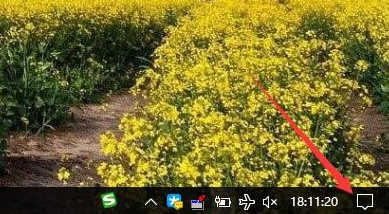
2、打開之後你可以就看到一些功能玩法,在這裡找到飛航模式,然後點擊即可打開。

以上是win10的飛航模式怎麼快速操作_win10的飛航模式快速操作方法介紹的詳細內容。更多資訊請關注PHP中文網其他相關文章!




